Kako namestiti Windows 7

- 1520
- 369
- Clarence Cole
Zadovoljstvo
- Kaj morate namestiti Windows 7?
- Namestitev Windows 7
zdravo! Danes bom pisal o najsvetejšem, ki je lahko v računalniškem poslu, gre za to, Kako namestiti Windows 7. Mislim, da so imeli vsi vsaj enkrat takšno težavo, kot so "leteli po sistemu Windows", in le strokovnjaki ga lahko ponovno namestijo in ne vzamejo denarja od vas.

Ampak mislite tako, danes bom napisal, kako namestiti Windows 7 sebe in popolnoma brezplačno. Ta članek sem nameraval že dolgo pisati, a vseeno mi roke niso dosegle. Do takrat, dokler sam nisem moral znova namestiti Windows 7 v računalniku. Hitro sem spoznal in posnel fotografije za ta članek. Za kakovost fotografije, ki se vnaprej opravičujem, sem fotografiral na video kamero. In potem bom na predmete narisal, kaj potrebujete za namestitev sistema Windows 7 in kako dejansko namestiti.
Ta članek podrobno opisuje postopek namestitve sistema Windows 7. Vendar sem napisal še en članek, v katerem sem zbral vse informacije, ki so potrebne za namestitev (ponovno namestitev) Windows 7 (XP). Poglej, mislim, da boš prišel v korist.
Kaj morate namestiti Windows 7?
1. Seveda potrebujemo disk z Windows 7. Lahko ga kupite v trgovini ali prenesete po internetu. Ko ga prenesete, bo najverjetneje v obliki .ISO, pisal sem o tem, kako v članku posneti disk, kako snemati sliko Windows na disk?.
2. Pred namestitvijo moramo "shraniti" datoteke, ki so na disku, na katerem imate nameščen operacijski sistem. Običajno je to "C" disk, dejstvo je, da ga bomo v procesu namestitve oblikovali in iz njega bodo dane vse datoteke. Če imate nov računalnik (samo iz trgovine), potem to ne zadeva, v drugem primeru pa morate vse datoteke prenesti z diska "C" na drug disk. Podatki, shranjeni na namizju in v mapi »Moji dokumenti«, bodo tudi izbrisani!
3. In zadnja stvar, ki jo morate pripraviti, je, da se nastavite Bios Nalaganje s pogona CD/DVD, tako da se lahko najprej zaženemo (privzeto se računalnik naloži s trdega diska). O tem, kaj je BIOS in kako vstopiti, sem napisal tukaj, da vstopim v BIOS (BIOS)? in kako nastaviti zagon s pogona ali bliskovnega pogona v BIOS -u. Lahko preverite, kako je vaš računalnik konfiguriran, morda ste že nameščeni s pogona. V pogon samo vstavite disk z operacijskim sistemom Windows 7 in znova zaženite računalnik, če se računalnik zažene z diska, potem je vse v redu (slečete beli napis in rezine). No, če se računalnik sploh ni zagnal ali je nalaganje Windows odšel, potem morate konfigurirati BIOS. Priprava za namestitev je zaključena, nadaljujte z namestitvijo. O tem, kako shraniti podatke, sem že napisal.
Namestitev Windows 7
1. Disk vstavite v pogon in znova zaženite računalnik. Če ste v pripravi vse pravilno naredili, potem bi morali videti beli napis s pipami. Hitro morate pritiskati katero koli tipko. Potem bi morali videti to sliko:
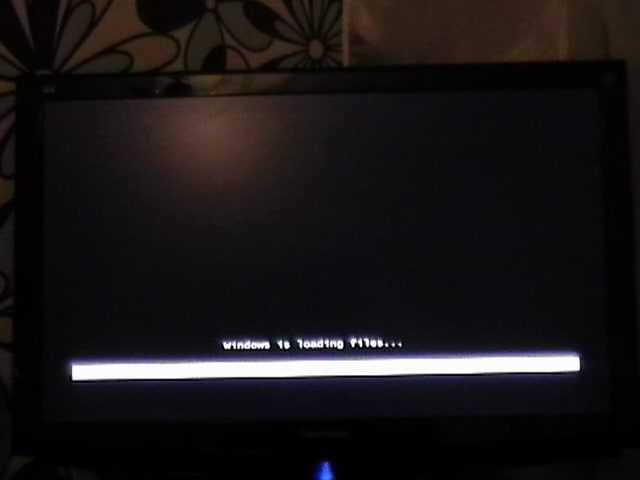
2. Nato z vami zagledamo zaslon za izbiro jezika, izberite desno, ki jo potrebujemo, in kliknite "Naprej".

3. Po tem vidimo takšno sliko, v kateri kliknemo "Namestite"
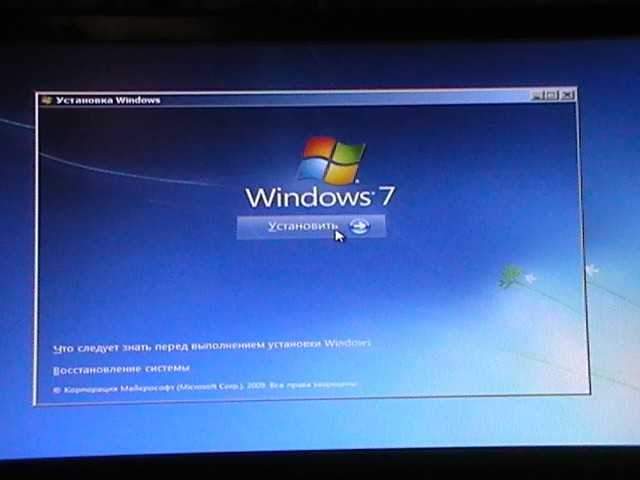

4. Nato natančno preberemo licenčno pogodbo, to potrdite s klopom in kliknete "Naprej"
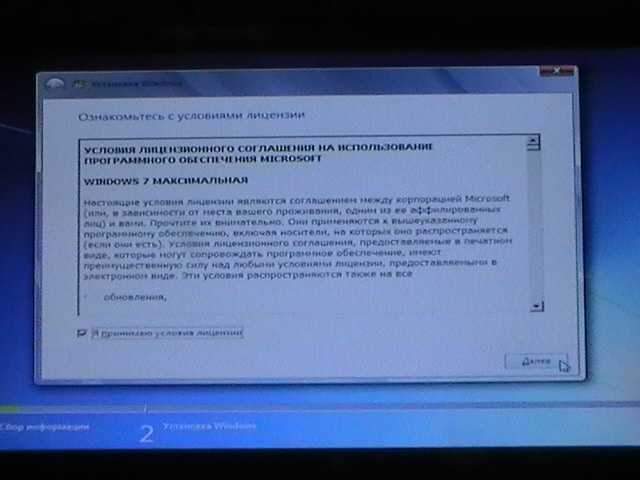
5. Na naslednji stopnji kliknite "Popolna namestitev"
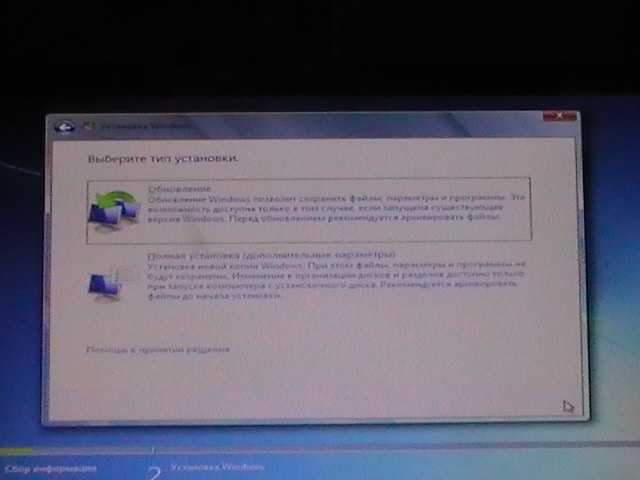
6. Zdaj najbolj zanimivo. Če ste že imeli operacijski sistem in je vaš trdi disk že pokvarjen, potem to storimo: iščemo razdelek, ki ga potrebujemo (potrebujemo disk "C"), nasprotno, naj bo napisan "sistem". Imena se lahko razlikujejo od dejstva, da imam. Na primer, imam "disk 0 oddelka 6", morda imate še eno. Če ste natančno prepričani po svoji izbiri, kliknite »Nastavitve diskov« in »format«, potrjujemo, čakamo, da bo konec, da je naš disk poudarjen (ostal izbran) in šele po ponovnem preverjanju »Naprej«. Pri oblikovanju bodo vsi podatki iz izbranega razdelka izbrisani!
Če imate nov računalnik, boste morali disk razbiti na odseke. V vašem primeru boste imeli samo območje, ki ni označeno. Podrobno v postopku razbijanja novega trdega diska sem v članku naslikal, kako razbiti nov trdi disk, ko sem namestil Windows 7. Naredite to: poudarite (ni označeno območje), kliknite »Nastavitve diska« in »Ustvari« in poganjate velikost prvega razdelka. Prvi razdelek, ki ga ustvarite, bo razdelek za sistem (CC "C"), upošteval bom nasvet tega oddelka 50-100 GB. Preostali del območja, ki ni označeno, je treba dvakrat razčleniti. Ponovno si vzamemo za ustvarjanje in predstavo na primer 200 GB in dejstvo, da bomo ustvarili še en razdelek in bi morali dobiti sliko, kot je moja:
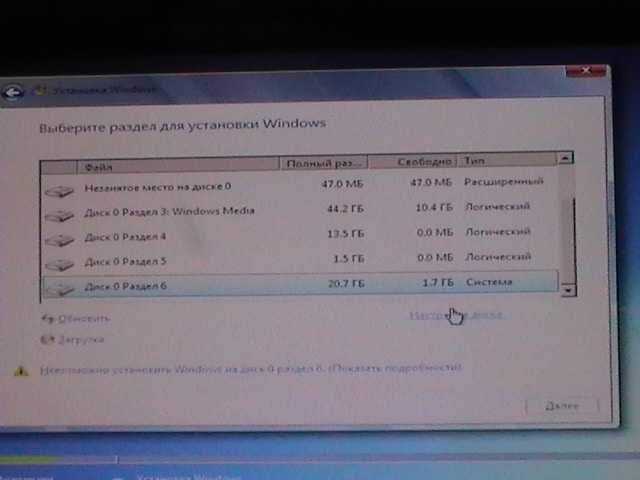
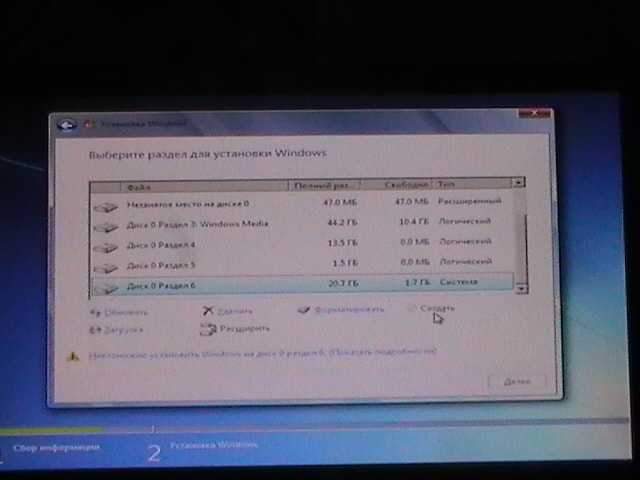
7. Po klikom na gumb »Naprej« v zadnji točki se bo začel postopek kopiranja datotek in namestitve sistema Windows 7.
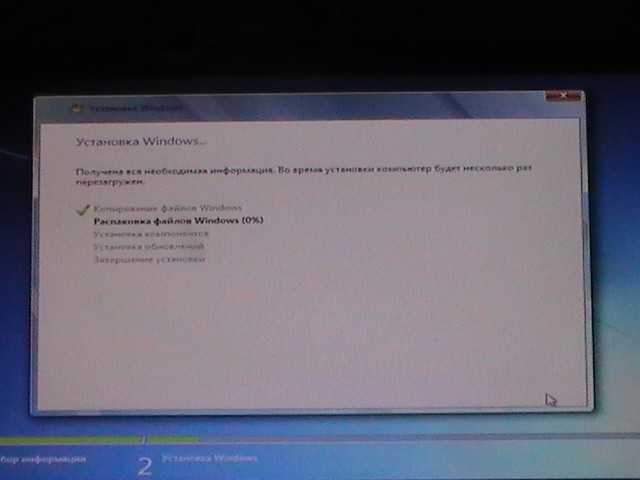
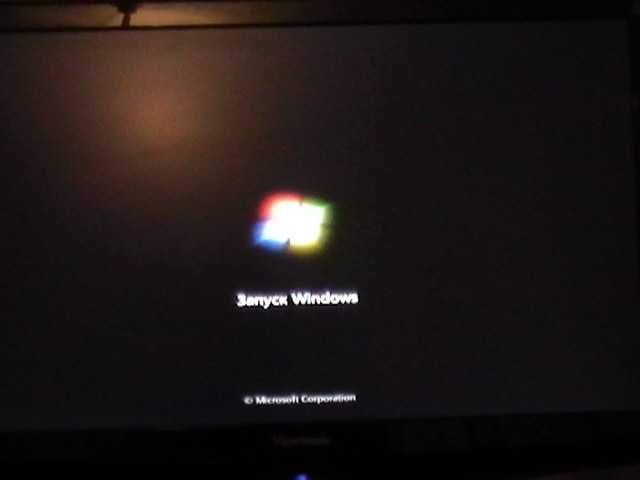
8. Zdaj se premaknemo na nastavitve Windows 7. Vnesite uporabniško ime in kliknite "Naprej"
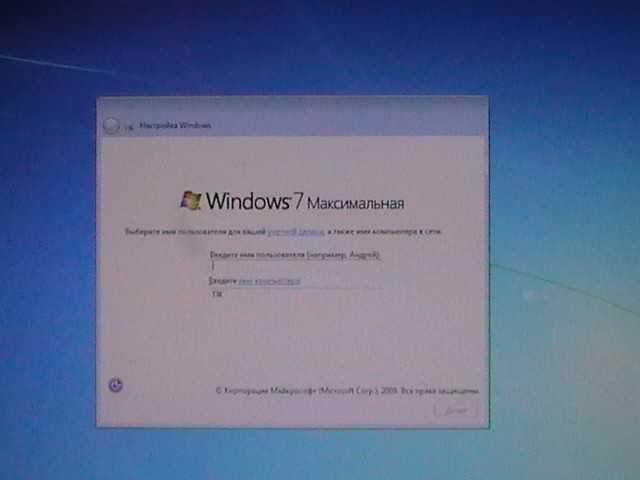
9. Vnesite geslo ali ne, po želji in kliknite "Naprej"
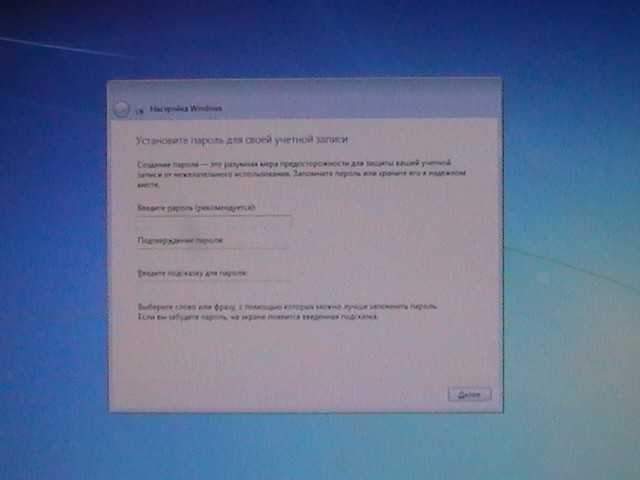
10. Če imate ključ, jo napišemo, in če ne, potem odstranimo polje z »Aktiviraj, ko se povežemo z internetom« in kliknemo »Naprej«
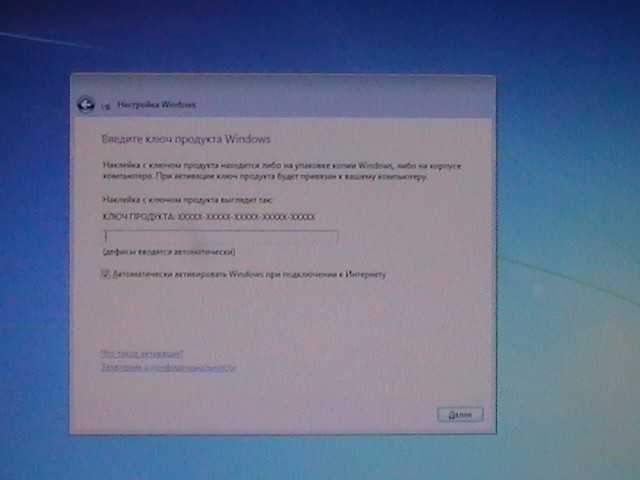
enajst. Nato izberite, ali se vaš Windows 7 zbudi ali ne. To je po vaši presoji.
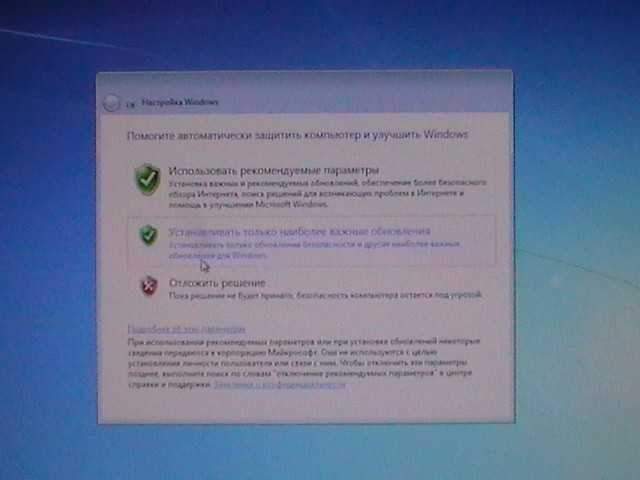
12. Zadnja faza. Navedite časovni pas, čas in datum. In seveda, pritisnite "Next" 🙂
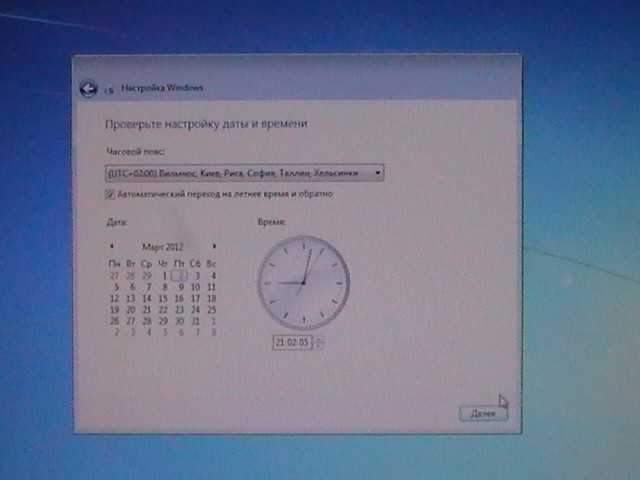
13. Vse, čestitam vam! Windows 7 nameščen, nekaj lepših slik in namizje pred vami.



Vse, dragi prijatelji! Dolgo se je seveda izkazalo za post, vendar upam, da sem jasno napisal, poskusil sem. Zdi se mi, da sem zamudil eno točko, ne spomnim se, a vsekakor ni zelo pomembno, samo kliknite kot običajno "Naprej" 🙂 Upam, da vam bo ta članek pomagal prihraniti denar in živce :). Preberite več, "Kaj storiti po namestitvi sistema Windows 7? Nastavitve, namestitev gonilnikov in dodatni programi." Vso srečo!

